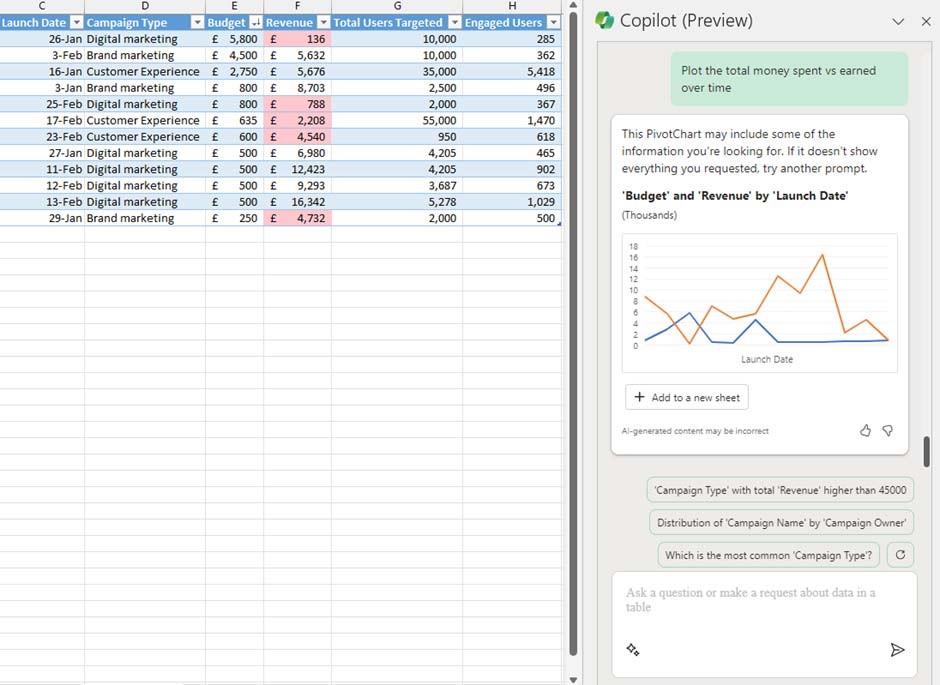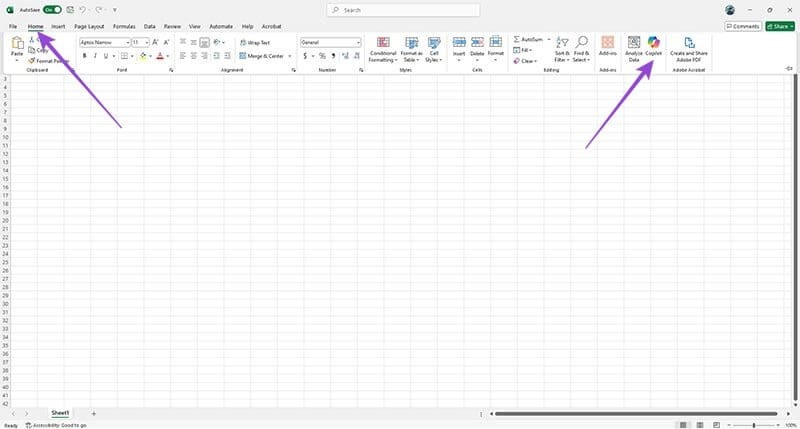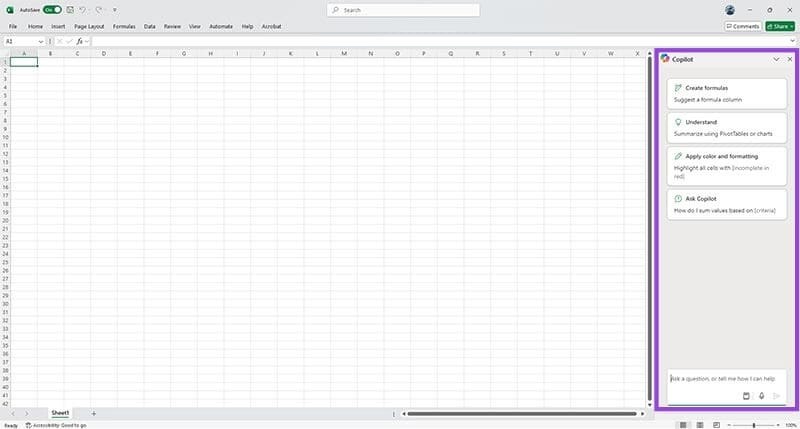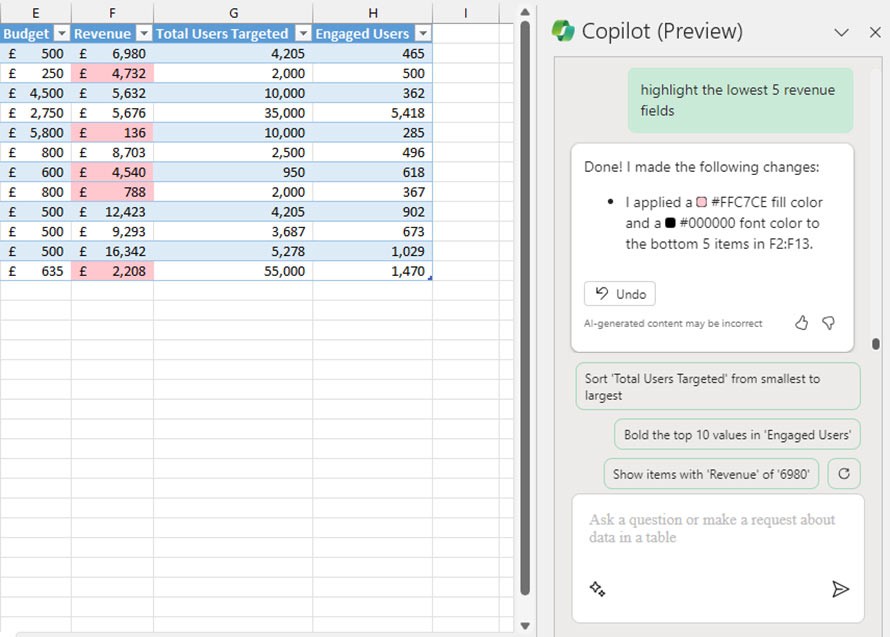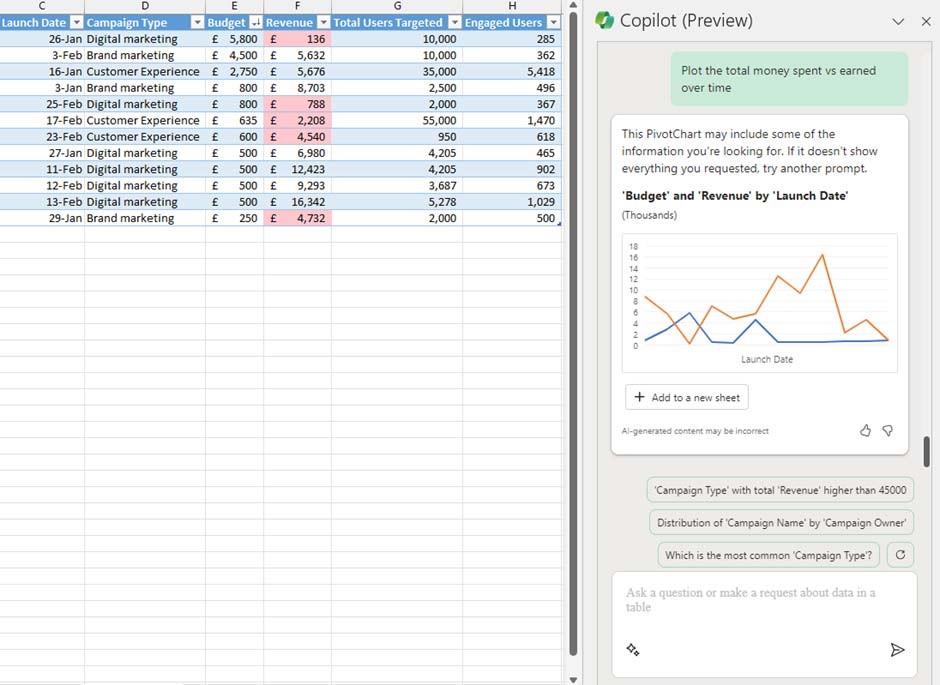Microsoft Copilot est un assistant IA qui peut être intégré à de nombreuses applications MS Office, notamment Excel. Avec Copilot, les utilisateurs peuvent l'utiliser entièrement pour résumer les données, organiser les feuilles de calcul et prendre en charge la création de formules dans les tableaux de données Excel. Nous disposons donc de davantage d’outils de support pour traiter les tableaux de données dans Excel. Voici les instructions pour utiliser Copilot dans Excel.
Comment utiliser Copilot dans Excel
Étape 1 :
Après avoir ajouté Copilot à Excel , cliquez sur l’icône Copilot dans le coin supérieur droit pour l’utiliser.
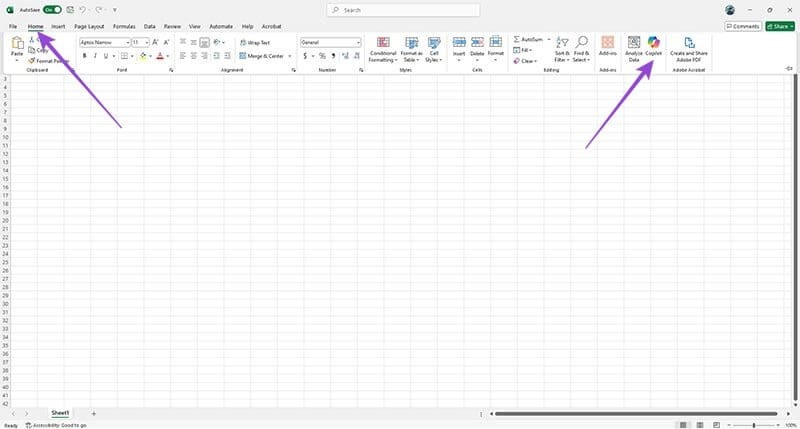
Étape 2 :
Maintenant, sur le côté droit de l'interface , un panneau de discussion avec Copilot s'affichera pour que nous puissions l'utiliser. Ici, l'utilisateur peut saisir la demande pour laquelle il souhaite que Copilot traite le tableau de données dans Excel.
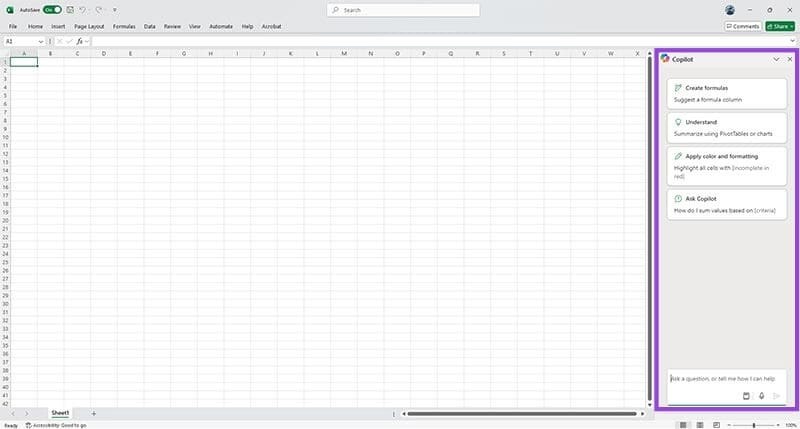
Par exemple, si vous souhaitez que Copilot filtre les 5 valeurs de revenus les plus basses, saisissez Mettre en surbrillance les 5 champs de revenus les plus bas. Copilot analyse désormais les données pour vous permettre de trouver les 5 valeurs les plus basses. En conséquence, vous verrez ces 5 valeurs mises en évidence dans le tableau.
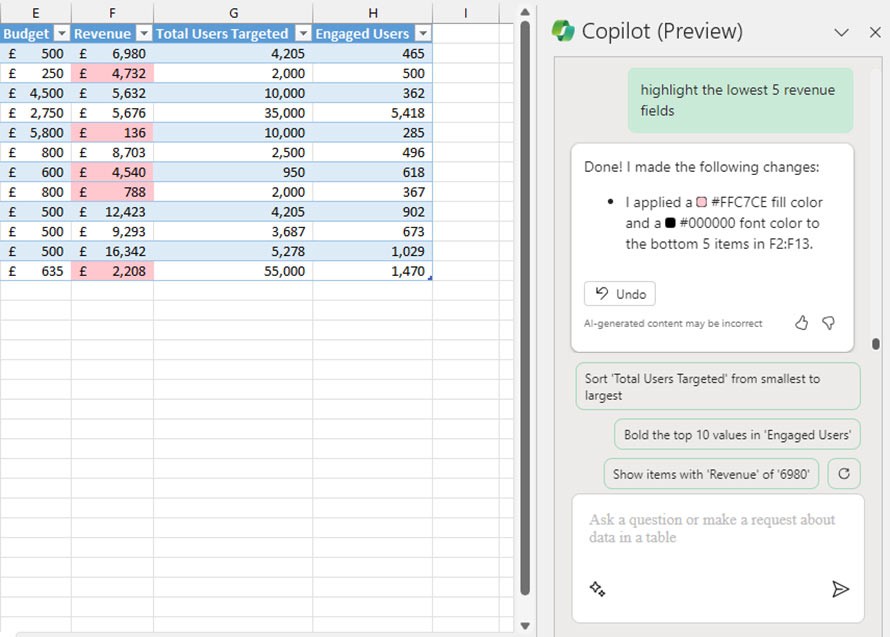
La fonctionnalité d’édition de Copilot dans Excel peut également vous aider à trier et filtrer les données. Par exemple, si vous souhaitez trier la colonne budget du plus grand au plus petit, saisissez Trier la colonne budget du plus grand au plus petit.
En plus du traitement des données, Copilot a également la capacité de dessiner des graphiques, selon vos besoins. Par exemple, si vous souhaitez représenter graphiquement l'argent total dépensé par rapport à l'argent gagné au fil du temps, Copilot analyse les données, en identifiant la colonne de date, la colonne de budget et la colonne de revenus. Ensuite, Copilot suggère un graphique, cliquez sur Ajouter à une nouvelle feuille pour insérer le graphique dans le contenu .